mac怎么安装谷歌浏览器软件-mac安装谷歌浏览器软件教程
来源:插件之家
时间:2023-04-12 20:02:43 339浏览 收藏
在文章实战开发的过程中,我们经常会遇到一些这样那样的问题,然后要卡好半天,等问题解决了才发现原来一些细节知识点还是没有掌握好。今天golang学习网就整理分享《mac怎么安装谷歌浏览器软件-mac安装谷歌浏览器软件教程》,聊聊,希望可以帮助到正在努力赚钱的你。
mac怎么安装谷歌浏览器软件?随着科技的发展时代的进步,越来越多的用户在电脑上会选择谷歌浏览器作为自己的首选浏览器,但mac电脑系统一般情况下是没有默认安装谷歌浏览器的,那么我们该如何在mac系统上安装谷歌浏览器软件呢?下面就由小编为大家具体的解决方案,有需要的用户可以一起来看看,一定能对你有所帮助的。
mac安装谷歌浏览器软件教程

打开系统自带浏览器,百度搜索Chrome浏览器,搜索到后点击打开官方网站。
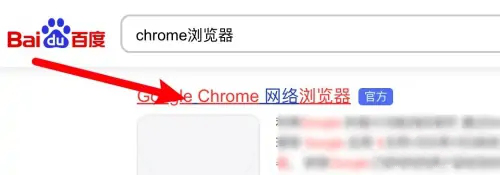
2.进入页面,点击下载按钮。
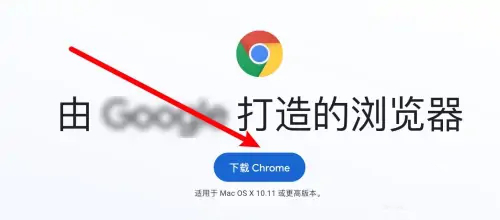
3.在弹出的窗口上,点击接受并安装即可。
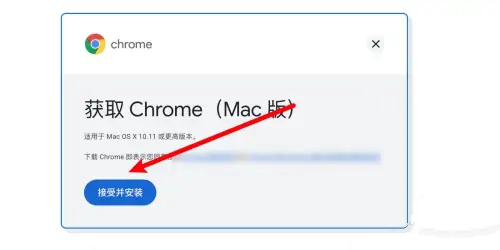
4.下载完成后,找到下载的dmg文件,双击打开就可以安装了。
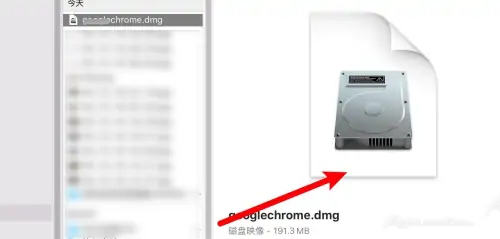
以上便是mac安装谷歌浏览器软件教程的全部内容了,更多精彩内容尽情锁定golang学习网。
理论要掌握,实操不能落!以上关于《mac怎么安装谷歌浏览器软件-mac安装谷歌浏览器软件教程》的详细介绍,大家都掌握了吧!如果想要继续提升自己的能力,那么就来关注golang学习网公众号吧!
声明:本文转载于:插件之家 如有侵犯,请联系study_golang@163.com删除
相关阅读
更多>
-
501 收藏
-
501 收藏
-
501 收藏
-
501 收藏
-
501 收藏
最新阅读
更多>
-
463 收藏
-
103 收藏
-
454 收藏
-
371 收藏
-
159 收藏
-
135 收藏
-
312 收藏
-
292 收藏
-
429 收藏
-
298 收藏
-
150 收藏
-
461 收藏
课程推荐
更多>
-

- 前端进阶之JavaScript设计模式
- 设计模式是开发人员在软件开发过程中面临一般问题时的解决方案,代表了最佳的实践。本课程的主打内容包括JS常见设计模式以及具体应用场景,打造一站式知识长龙服务,适合有JS基础的同学学习。
- 立即学习 543次学习
-

- GO语言核心编程课程
- 本课程采用真实案例,全面具体可落地,从理论到实践,一步一步将GO核心编程技术、编程思想、底层实现融会贯通,使学习者贴近时代脉搏,做IT互联网时代的弄潮儿。
- 立即学习 516次学习
-

- 简单聊聊mysql8与网络通信
- 如有问题加微信:Le-studyg;在课程中,我们将首先介绍MySQL8的新特性,包括性能优化、安全增强、新数据类型等,帮助学生快速熟悉MySQL8的最新功能。接着,我们将深入解析MySQL的网络通信机制,包括协议、连接管理、数据传输等,让
- 立即学习 500次学习
-

- JavaScript正则表达式基础与实战
- 在任何一门编程语言中,正则表达式,都是一项重要的知识,它提供了高效的字符串匹配与捕获机制,可以极大的简化程序设计。
- 立即学习 487次学习
-

- 从零制作响应式网站—Grid布局
- 本系列教程将展示从零制作一个假想的网络科技公司官网,分为导航,轮播,关于我们,成功案例,服务流程,团队介绍,数据部分,公司动态,底部信息等内容区块。网站整体采用CSSGrid布局,支持响应式,有流畅过渡和展现动画。
- 立即学习 485次学习
